Ποιος είναι ο σειριακός αριθμός του υπολογιστή Windows, του φορητού υπολογιστή, του tablet κ.λπ.
Όταν αντιμετωπίζετε προβλήματα με τον φορητό υπολογιστή, το tablet ή τον υπολογιστή σας με Windows και έχετε πρόσβαση στον ιστότοπο υποστήριξης του κατασκευαστή του, σας ζητείται να εισαγάγετε το ακριβές όνομα μοντέλου ή τον σειριακό αριθμό της συσκευής. Εάν το κάνετε αυτό, θα έχετε πρόσβαση στα σωστά προγράμματα οδήγησης για τη συσκευή σας Windows και στις κατάλληλες επιλογές υποστήριξης για αυτήν. Δείτε πώς μπορείτε να βρείτε τον σειριακό αριθμό σας, όσο το δυνατόν γρηγορότερα, απευθείας από τα Windows(Windows) :
Ανοίξτε τη γραμμή εντολών(Command Prompt) ή το PowerShell και χρησιμοποιήστε αυτήν την εντολή
Το πρώτο βήμα είναι να ανοίξετε είτε το PowerShell είτε τη Γραμμή εντολών ((Command Prompt () ανάλογα με το ποια προτιμάτε). Πληκτρολογήστε την εντολή WMIC BIOS GET SERIALNUMBER και πατήστε Enter στο πληκτρολόγιό σας. Λαμβάνετε αποτελέσματα παρόμοια με το παρακάτω στιγμιότυπο οθόνης, που έχει δημιουργηθεί στο PowerShell .

Το ίδιο αποτέλεσμα επιστρέφεται όταν ανοίγετε τη γραμμή εντολών(open Command Prompt) και εκτελείτε την εντολή: WMIC BIOS GET SERIALNUMBER .
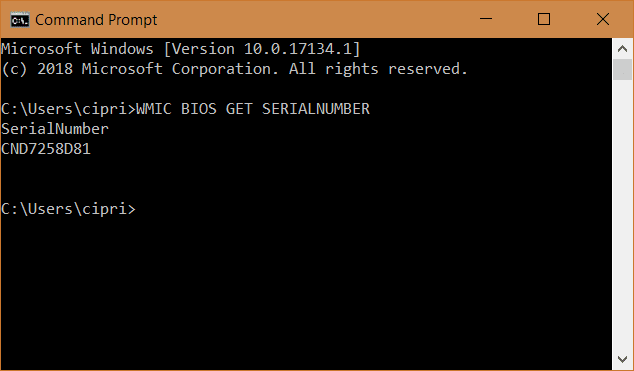
Αυτή η εντολή λειτουργεί και επιστρέφει αποτελέσματα όταν χρησιμοποιείται σε υπολογιστές κατασκευασμένους από συγκεκριμένο κατασκευαστή όπως οι Lenovo , HP, Dell , ASUS , Acer και ούτω καθεξής. Εάν το εκτελείτε σε έναν προσαρμοσμένο υπολογιστή, όπως έναν επιτραπέζιο υπολογιστή που έχετε δημιουργήσει, η εντολή επιστρέφει μια κενή τιμή για το SerialNumber .
Τι χρειαζόσασταν τον σειριακό αριθμό;
Τώρα γνωρίζετε τον σειριακό αριθμό του υπολογιστή ή της συσκευής σας με Windows . Πριν κλείσετε αυτό το σεμινάριο, πείτε μας γιατί το χρειάζεστε και πώς χρησιμοποιήσατε αυτές τις πληροφορίες. Σχολιάστε παρακάτω και ας συζητήσουμε.
Related posts
Πώς να απεγκαταστήσετε προγράμματα οδήγησης από Windows, σε 5 βήματα
Απαιτήσεις συστήματος: Μπορεί ο υπολογιστής μου να εκτελεί Windows 11;
Πώς να εισαγάγετε το UEFI/BIOS από τα Windows 11 (7 τρόποι) -
Πώς να χρησιμοποιήσετε το Check Disk (chkdsk) για να ελέγξετε και να διορθώσετε σφάλματα σκληρού δίσκου στα Windows 10 -
Πώς να ελέγξετε την έκδοση του BIOS από τα Windows (8 τρόποι)
Πώς να ρυθμίσετε ένα σύστημα από την αρχή: η καλύτερη παραγγελία για την εγκατάσταση των πάντων
6 τρόποι για να αποσυνδεθείτε από τα Windows 11 -
Ελέγξτε και διορθώστε τα σφάλματα στις μονάδες δίσκου σας με το Check Disk (chkdsk) στα Windows 7
Λάβετε μια αναφορά υγείας του υπολογιστή ή της συσκευής σας Windows 10 και δείτε πώς αποδίδει
Πώς να εγκαταστήσετε τα Windows 11 και τα Windows 10 σε μονάδα USB (Windows To Go)
Δύο τρόποι διαγραφής ενός διαμερίσματος, στα Windows, χωρίς εφαρμογές τρίτων
Πώς να ενημερώσετε το BIOS της μητρικής σας πλακέτας
7 πράγματα που μπορείτε να κάνετε με το εργαλείο Διαχείριση δίσκων, στα Windows
Τρόπος ανασυγκρότησης και βελτιστοποίησης σκληρών δίσκων και κατατμήσεων στα Windows
Ρυθμίστε τις εφαρμογές των Windows 8.1 που μπορούν να χρησιμοποιούν την κάμερα web, το μικρόφωνο και άλλες συσκευές
Απλές ερωτήσεις: Τι είναι το NTFS και γιατί είναι χρήσιμο;
5 τρόποι για να ορίσετε τον προεπιλεγμένο εκτυπωτή στα Windows (όλες οι εκδόσεις) -
Το Android σας έχει NFC; Μάθετε πώς να το ενεργοποιήσετε
Απλές ερωτήσεις: Τι είναι το exFAT και γιατί είναι χρήσιμο;
10 τρόποι για να ανοίξετε τη Διαχείριση Συσκευών στα Windows 10
